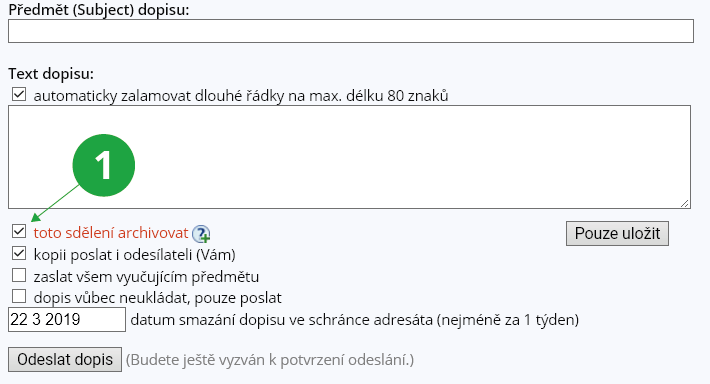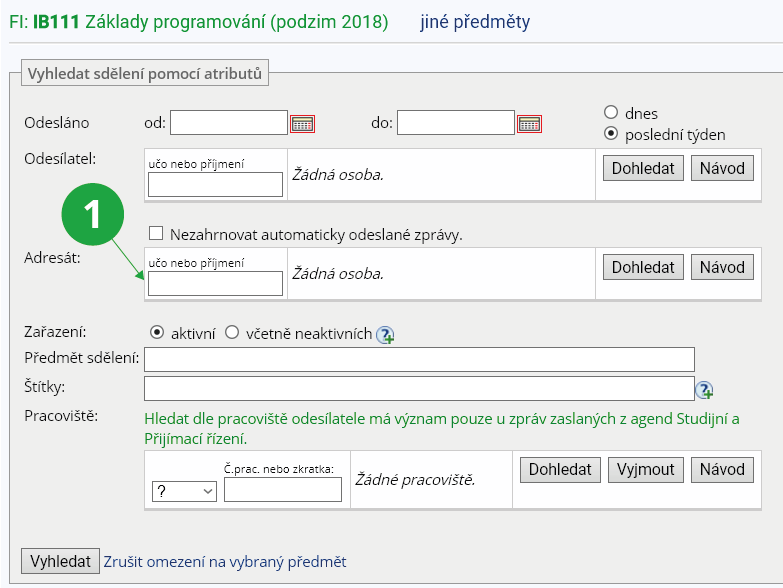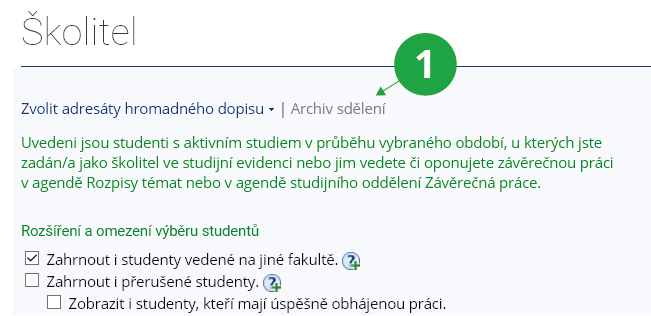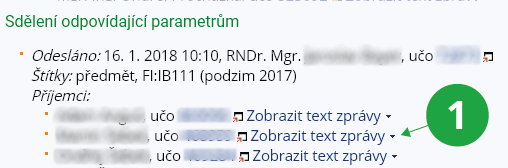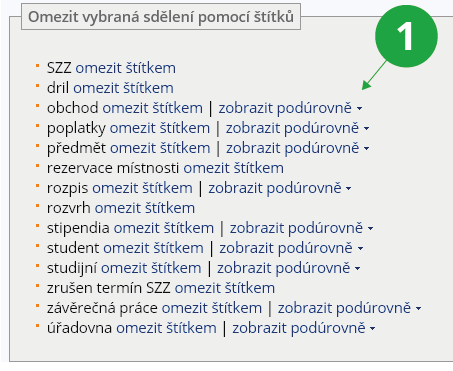- 1.Co jsou Archivovaná sdělení?Archivovaná sdělení jsou trvale uložené kopie vybraných důležitých zpráv, které jsou z IS MU posílány jeho uživatelům. Archivované sdělení bude v systému uživateli trvale dostupné pro případ, že např. zpráva na uživatelem nastavenou adresu přesměrování nepřišla, či když si zprávu uživatel v poštovní schránce smazal. K archivovaným sdělením má přístup i odesílatel, aby si mohl ověřit a měl jistotu, že sdělení skutečně adresátovi dorazilo. K archivovaným sdělením studijní povahy mají opět z důvodu ověření přístup i studijní referenti.
- 2.Jaká sdělení se archivují?Archivují se některá sdělení automaticky zasílaná Informačním systémem MU a hromadné zprávy rozeslané prostřednictvím aplikací Záznamník učitele, Studijní a Přijímací řízení, u kterých byl při rozesílání zaškrtnut příznak „toto sdělení archivovat“.
1 Pro archivaci dopisu zaškrtněte.
Z aplikace Přijímací řízení se archivují zprávy pouze pro ty příjemce, kteří již mají učo/schránku v IS MU, tj. mají přihlášku založenou autentizovaně.
- 3.Jak můžu jako učitel vyhledávat v archivovaných sděleních?Pomocí aplikace Archiv sdělení:Informační systém Učitel [výběr předmětu] (Studenti) Archiv sděleníkde máte přístupné všechny archivované zprávy odeslané studentům vašich předmětů. Vyhledávání je omezeno na předmět a období, které máte vybráno v Záznamníku učitele. Toto omezení můžete zrušit volbou „Zrušit omezení na vybraný předmět“ vedle tlačítka „Vyhledat“. V aplikaci můžete vyhledávat např. podle data odeslání, adresáta, předmětu sdělení apod.
1 Možnosti omezení vyhledávání, například zadání konkrétního adresáta.
1 Zobrazení textu zprávy.
1 Přístup do Archivu sdělení z agendy Školitel.
- 4.Jak můžu jako referent vyhledávat v archivovaných sděleních?Pomocí aplikace Archiv sdělení:Informační systém Studijní (Hromadné dopisy) Archiv sděleníkde máte přístupné všechny archivované zprávy zaslané všem studentům fakulty včetně již neaktivních studentů. Máte k dispozici jak zprávy zasílané automaticky systémem, tak zprávy, které odeslali a archivovali úředníci v agendách Studijní a Přijímací řízení, tak i zprávy, které odeslali s archivací vyučující při použití Záznamníku učitele. Do aplikace můžete vstoupit se skupinou studentů vybranou hromadným výběrem. V aplikaci můžete vyhledávat např. podle data odeslání, odesílatele či adresáta, předmětu sdělení apod. Upřesnit vyhledávání můžete také pomocí kódu požadovaného předmětu – hledáte-li sdělení týkající se předmětu, např. odeslané učitelem ze Záznamníku učitele. Výběr dle pracoviště má význam pouze pro hledání zpráv zaslaných z agend Studijní a Přijímací řízení.
1 Možnosti omezení vyhledávání, například podle pracoviště.
1 Zobrazení textu zprávy.
- 5.Vyhledávání pomocí štítkůVyhledávat můžete také pomocí štítků, které se ke každé odeslané zprávě přiřazují automaticky. Přehled štítků, podle kterých lze vyhledávat, najdete pod vyhledávacím formulářem po rozkliknutí odkazu „Omezit vybraná sdělení pomocí štítků“. Štítky mohou mít i další podúrovně, např. štítek „předmět“ může mít podštítek „termín“ apod.
1 Možnosti vyhledávání pomocí štítků.
Nenašli jste odpověď? Pošlete nám svůj dotaz na  fi
fi muni
muni cz
cz